Wenn Sie die entsprechenden Nutzerberechtigungen haben, können Sie Benachrichtigungen für abfragebasierte Tiles oder Look-verknüpfte Tiles in benutzerdefinierten Dashboards oder LookML-Dashboards erstellen.
Bei jeder Warnungsabfrage werden die Dashboard- und Tile-Einstellungen zum Zeitpunkt der Erstellung einer Warnung erfasst. Eine Warnung wird jedoch mit vielen der gängigen Arten von Änderungen synchronisiert, die Sie oder andere Nutzer am zugrunde liegenden Dashboard oder Tile vornehmen, ohne dass die Warnung neu erstellt werden muss. Auf dieser Dokumentationsseite wird beschrieben, wie sich diese Arten von Dashboard-Änderungen auf Benachrichtigungen auswirken:
- Dashboard oder Tile bearbeiten
- Dashboard kopieren
- Dashboard löschen
- Synchronisierung einer Benachrichtigung prüfen
- Nicht synchronisierte Benachrichtigungen beheben
Informationen zum Bearbeiten einer Benachrichtigungsabfrage finden Sie auf der Dokumentationsseite Benachrichtigungen ändern.
Dashboard oder Tile bearbeiten
Viele der Änderungen, die Sie oder andere Nutzer an der Kachel oder dem Dashboard einer Benachrichtigung vornehmen, werden mit den Benachrichtigungseinstellungen synchronisiert, ohne dass die Benachrichtigung neu erstellt werden muss. Die Benachrichtigung erfasst einige Änderungen an der Dashboardkachel oder am Dashboardfilter der Kachel. Je nach Dashboard-Typ der Kachel werden Änderungen in der Benachrichtigung möglicherweise unterschiedlich behandelt.
Dashboard-Kachel bearbeiten
Wenn für die Kachel mindestens eine Benachrichtigung festgelegt ist, wird in Looker eine Warnung angezeigt, wenn Sie im Dreipunkt-Menü der Dashboardkachel den Mauszeiger auf die Option Bearbeiten bewegen:
Editing may affect any alerts on this tile.
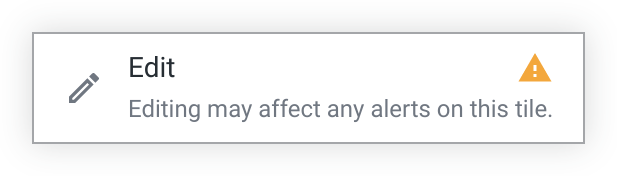
Looker zeigt auch eine Warnung im Fenster Kachel bearbeiten an:
At least one alert is set on this dashboard tile. Editing the fields in this tile's visualization may invalidate the conditions for these alerts.

Viele der Änderungen, die an einer Dashboard-Kachel vorgenommen werden, werden vom zugehörigen Alert übernommen. Einige Änderungen können jedoch die beabsichtigte Bedeutung der Benachrichtigungsabfrage ungültig machen und die Synchronisierung zwischen der Benachrichtigung und der Dashboardkachel unterbrechen. In den Tabellen auf dieser Seite finden Sie Listen mit häufigen Änderungen an Dashboardkacheln und Informationen dazu, wie sich diese Änderungen auf Benachrichtigungen für die jeweilige Kachel auswirken.
Benutzerdefiniertes Dashboard oder LookML-Dashboard bearbeiten
In dieser Tabelle sehen Sie, ob Benachrichtigungen für jede Änderung, die ein Nutzer an den Kachel-Abfragen in benutzerdefinierten Dashboards oder LookML-Dashboards vornimmt, synchronisiert bleiben.
| Änderungen an der Abfrage für Dashboard-Kacheln | Bleibt die Benachrichtigung mit dem Dashboard synchronisiert? | Lösung durch den Inhaber |
| Entfernen einer Dimension oder benutzerdefinierten Dimension, die in der Benachrichtigungsabfrage verwendet wird | Nein | Vorhandene Benachrichtigungsbedingungen bearbeiten |
| Hinzufügen oder Entfernen einer Dimension oder benutzerdefinierten Dimension, die nicht in der Benachrichtigungsabfrage verwendet wird | Ja | |
Entfernen einer Dimension vom Typ type: time, die in der Benachrichtigungsabfrage verwendet wird |
Nein | Vorhandene Benachrichtigungsbedingungen bearbeiten |
| Messung oder benutzerdefinierte Messung hinzufügen | Ja | |
| Entfernen einer Dimension, benutzerdefinierten Dimension, eines Messwerts, benutzerdefinierten Messwerts oder einer Tabellenkalkulation, die nicht in der Benachrichtigungsabfrage verwendet wird | Ja | |
| Entfernen eines Messwerts oder benutzerdefinierten Messwerts, der in der Benachrichtigungsabfrage verwendet wird | Nein | Vorhandene Benachrichtigungsbedingungen bearbeiten |
| Bearbeiten einer vorhandenen Tabellenberechnung, die nicht in der Benachrichtigungsabfrage verwendet wird | Ja | |
| Eine vorhandene Tabellenkalkulation bearbeiten, die in der Benachrichtigungsabfrage verwendet wird | Ja | |
| Eine Tabellenkalkulation entfernen, die in der Benachrichtigungsabfrage verwendet wird | Nein | Vorhandene Benachrichtigungsbedingungen bearbeiten |
| Tabellenkalkulation hinzufügen | Ja | |
| Eine Dimension aus einer Visualisierung ausblenden, die nicht in der Benachrichtigungsabfrage verwendet wird | Ja | |
| Eine Dimension ausblenden, die in der Benachrichtigungsabfrage verwendet wird | Ja | |
| Messwert aus einer Visualisierung ausblenden, der nicht in der Benachrichtigungsabfrage verwendet wird | Ja | |
| Messwert aus einer Visualisierung ausblenden, der in der Benachrichtigungsabfrage verwendet wird | Ja | Vorhandene Benachrichtigungsbedingungen bearbeiten |
| Visualisierungstyp ändern | Ja | |
| Ändern eines Filters für eine Abfrage | Ja | Die Änderungen werden zwar mit der Benachrichtigung synchronisiert, die Benachrichtigung kann aber ungültig werden, wenn die Auslöserwerte der Benachrichtigung außerhalb der Datenwerte liegen, die durch die aktualisierten Abfragefilter vorgegeben werden. Möglicherweise müssen Sie die Auslösewerte für Benachrichtigungen bearbeiten, um einen neuen Bereich von Datenwerten zu berücksichtigen. |
| Sortierreihenfolge ändern | Ja | Bearbeiten Sie die Auslöserwerte für Benachrichtigungen, um einen neuen Bereich von Datenwerten zu berücksichtigen. |
| Pivotierung ändern (entpivotieren, auf ein anderes Feld pivotieren) | Ja | Die Änderungen werden zwar mit der Benachrichtigung synchronisiert, die Benachrichtigung kann aber ungültig werden, wenn die Auslöserwerte der Benachrichtigung außerhalb der Datenwerte liegen, die durch die aktualisierten Pivots vorgegeben werden. Möglicherweise müssen Sie die Auslösewerte für Benachrichtigungen bearbeiten, um einen neuen Bereich von Datenwerten zu berücksichtigen. |
| Spaltenlimit ändern | Ja | Die Änderungen werden zwar mit der Benachrichtigung synchronisiert, die Benachrichtigung kann aber ungültig werden, wenn die Auslöserwerte der Benachrichtigung außerhalb der Datenwerte liegen, die durch das aktualisierte Spaltenlimit vorgegeben werden. Möglicherweise müssen Sie die Auslösewerte für Benachrichtigungen bearbeiten, um einen neuen Bereich von Datenwerten zu berücksichtigen. |
| Zeilenlimit ändern | Ja | Die Änderungen werden zwar mit der Benachrichtigung synchronisiert, die Benachrichtigung kann aber ungültig werden, wenn die Auslöserwerte der Benachrichtigung außerhalb der Datenwerte liegen, die durch das aktualisierte Zeilenlimit vorgegeben werden. Möglicherweise müssen Sie die Auslösewerte für Benachrichtigungen bearbeiten, um einen neuen Bereich von Datenwerten zu berücksichtigen. |
| Zwischensummen hinzufügen oder entfernen | Ja | |
| Spalten oder Zeilensummen hinzufügen oder entfernen | Ja | |
| Fehlende Daten und Werte ergänzen | Ja | Die Änderungen werden zwar mit der Benachrichtigung synchronisiert, aber wenn die Felder mit fehlenden Werten Zeiträume sind, kann sich das Ausfüllen dieser Werte auf die Ergebnisse der Tile-Abfrage auswirken. Möglicherweise müssen Sie die Auslösewerte für Benachrichtigungen bearbeiten, um einen neuen Bereich von Datenwerten zu berücksichtigen. |
| Felder neu anordnen | Ja | Die Änderungen werden zwar mit der Benachrichtigung synchronisiert, aber wenn für die Abfrage ein Zeilen- oder Spaltenlimit gilt, kann sich das Ändern der Reihenfolge der Felder in der Tile-Abfrage auf die Abfrageergebnisse auswirken. Möglicherweise müssen Sie die Auslösewerte für Benachrichtigungen bearbeiten, um einen neuen Bereich von Datenwerten zu berücksichtigen. |
Reihenfolge von Dimensionen von type: time oder benutzerdefinierten Dimensionen ändern |
Ja | Ausnahme:Wenn sich die erste Zeitdimension von der Zeitdimension unterscheidet, für die die Benachrichtigung festgelegt ist, wird die Benachrichtigung nicht mehr synchronisiert. |
LookML-Dashboards bearbeiten
In dieser Tabelle wird beschrieben, wie sich Änderungen, die ausschließlich an LookML-Dashboards vorgenommen werden, auf Benachrichtigungen für diese Kacheln auswirken.
| Änderungen an der Abfrage für LookML-Dashboardkacheln | Bleibt die Benachrichtigung mit dem Dashboard synchronisiert? | Lösung durch den Inhaber |
Ändern der Parameter explore oder model (bei Beibehaltung derselben LookML-Dashboard-ID, model::dashboardname) |
Nein |
|
Dashboard-Filter bearbeiten
Bei nutzerdefinierten Dashboards können Sie festlegen, ob Änderungen an Dashboard-Filtern mit allen Benachrichtigungen im Dashboard synchronisiert werden sollen oder nicht. Sie können Änderungen, die an Dashboardfiltern vorgenommen werden, nicht selektiv auf Benachrichtigungen für einzelne Dashboard-Kacheln anwenden.
So synchronisieren Sie Änderungen an Dashboard-Filtern mit allen Warnungen im Dashboard:
- Klicken Sie auf das Dreipunkt-Menü des Dashboards.
- Wählen Sie Dashboard bearbeiten aus, um den Bearbeitungsmodus aufzurufen.
- Klicken Sie in der oberen Symbolleiste auf Filter.
Aktivieren Sie die Ein/Aus-Schaltfläche Filteränderungen auf Benachrichtigungen anwenden.
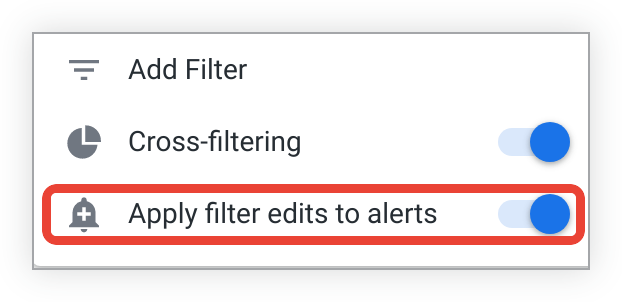
Looker versucht nicht, Benachrichtigungen mit Änderungen zu synchronisieren, die an LookML-Dashboardfiltern vorgenommen werden.
In dieser Tabelle wird beschrieben, wie sich Änderungen, die ausschließlich an nutzerdefinierten Dashboards vorgenommen werden, auf Benachrichtigungen für diese Kacheln auswirken.
| Änderungen an permanenten Filtern für nutzerdefinierte Dimensionen (mit aktivierter Ein-/Aus-Schaltfläche für Benachrichtigungen) | Bleibt die Benachrichtigung mit dem Dashboard synchronisiert? | Nutzerauflösung |
| Dashboardfilter hinzufügen oder entfernen | Ja | Die Änderungen werden zwar mit der Benachrichtigung synchronisiert, aber das Aktualisieren von Dashboard-Filtern kann sich auf die Abfrageergebnisse auswirken. Möglicherweise müssen Sie die Auslösewerte für Benachrichtigungen bearbeiten, um einen neuen Bereich von Datenwerten zu berücksichtigen. |
| Standardwert eines Dashboard-Filters bearbeiten | Ja | Die Änderungen werden zwar mit der Benachrichtigung synchronisiert, aber das Aktualisieren von Dashboard-Filtern kann sich auf die Abfrageergebnisse auswirken. Möglicherweise müssen Sie die Auslösewerte für Benachrichtigungen bearbeiten, um einen neuen Bereich von Datenwerten zu berücksichtigen. |
| Vorübergehenden Wert eines Dashboard-Filters bearbeiten | Nein | Die Änderungen werden zwar mit der Benachrichtigung synchronisiert, aber das Aktualisieren von Dashboard-Filtern kann sich auf die Abfrageergebnisse auswirken. Möglicherweise müssen Sie die Auslösewerte für Benachrichtigungen bearbeiten, um einen neuen Bereich von Datenwerten zu berücksichtigen. |
| Felder bearbeiten, auf die ein Dashboardfilter angewendet wird | Ja | Die Änderungen werden zwar mit der Benachrichtigung synchronisiert, aber das Aktualisieren von Dashboard-Filtern kann sich auf die Abfrageergebnisse auswirken. Möglicherweise müssen Sie die Auslösewerte für Benachrichtigungen bearbeiten, um einen neuen Bereich von Datenwerten zu berücksichtigen. |
Dashboard kopieren
Wenn Sie ein Dashboard kopieren, werden keine erweiterten Benachrichtigungen in das neue Dashboard kopiert.
Dashboard löschen
Wenn Sie ein Dashboard löschen, werden alle Benachrichtigungen für dieses Dashboard sofort deaktiviert. Follower oder Empfänger erhalten keine Benachrichtigungen mehr, wenn die Benachrichtigungsbedingungen erfüllt sind.
Der Inhaber der Benachrichtigung sieht sofort auf der Nutzerseite Benachrichtigungen verwalten, dass der Name des Dashboards für die Benachrichtigung gelöscht wurde. Wenn die Benachrichtigungsabfrage das nächste Mal ausgeführt wird, lautet der Benachrichtigungsstatus Deaktiviert.
Synchronisierungsstatus einer Benachrichtigung prüfen
Den Synchronisierungsstatus Ihrer Benachrichtigung können Sie auf der Seite Benachrichtigungsdetails einsehen, die über die Nutzerseite Benachrichtigungen verwalten verfügbar ist. Wenn Sie ein Looker-Administrator sind, ist die Seite Benachrichtigungsdetails auch über die Verwaltungsseite für Benachrichtigungen verfügbar.
Der Synchronisierungsstatus wird unten links auf der Seite angezeigt:
- Ein grünes Häkchen im Kreis zeigt an, dass die Benachrichtigung weiterhin mit dem zugehörigen Dashboard synchronisiert wird.
- Ein gelbes dreieckiges Warnsymbol bedeutet, dass die Benachrichtigung nicht mehr mit dem zugehörigen Dashboard synchronisiert ist. Der Status enthält einen Zeitstempel, der angibt, wann die Synchronisierung unterbrochen wurde. Bei einer nicht synchronisierten Benachrichtigung wird auf der Nutzerseite Benachrichtigungen verwalten in der Spalte Dashboard der Wert Keine angezeigt. Auf der Verwaltungsseite Benachrichtigungen wird der Wert Nicht synchronisiert angezeigt.
Nicht synchronisierte Benachrichtigung beheben
Auch wenn eine Benachrichtigung nicht mehr mit dem zugehörigen Dashboard synchronisiert ist, werden weiterhin Benachrichtigungsabfragen ausgeführt, um die Daten der Dashboard-Kachel auf die Benachrichtigungsbedingungen zu prüfen. Die Ergebnisse dieser Abfragen werden im Benachrichtigungsverlauf angezeigt, der auf den Seiten zur Benachrichtigungsverwaltung für Benachrichtigungsinhaber und Administratoren auf der Seite Benachrichtigungsdetails und auf der Administratorseite Benachrichtigungsverlauf verfügbar ist. Je nach Grund für den Synchronisierungsfehler können die Benachrichtigungsbedingungen jedoch möglicherweise nicht erfüllt werden.
Wenn eine Benachrichtigung, die Ihnen gehört, nicht mehr mit dem zugehörigen Dashboard synchronisiert wird, müssen Sie das Problem möglicherweise so beheben:
- Ursprüngliche Benachrichtigungsbedingungen bearbeiten
- Ursprüngliche Grenzwertwerte für Benachrichtigungen bearbeiten
- Die ursprüngliche Abfrage der Kachel und alle gewünschten Filter neu erstellen
Informationen zum Bearbeiten von Benachrichtigungen finden Sie auf der Dokumentationsseite Benachrichtigungen bearbeiten.
So erstellen Sie die Abfrage für die Kachel neu:
- Klicken Sie auf der Seite Benachrichtigungsdetails im Dreipunkt-Menü der Visualisierung auf die Option Von hier aus analysieren.
- Erstellen Sie die ursprüngliche Abfrage neu.
- Klicken Sie auf das Zahnradsymbol für „Erkunden“, wählen Sie im Zahnradmenü Speichern und dann im Untermenü In vorhandenes Dashboard aus, um die Abfrage dem entsprechenden Dashboard hinzuzufügen.
- Wenden Sie auf dem Dashboard nach Bedarf Dashboard-Filter auf die Kachel an.
- Legen Sie eine neue Benachrichtigung für diese Dashboardkachel fest.

